背景
最近更新了一下系统之后,Windows 10自带的一些应用程序就不可以使用了,如下:
显示一个叹号!无法使用!在网上搜索了一些方法和自己遇到的一些问题,总结一下供大家一起交流!
使用Powershell命令重装Win10应用
这里以重新安装“应用商店”为例!
童鞋们知道应用商店实际上仍然是一个Windows 10系统的内置应用,我们可以使用Windows 10内置的 Powershell 命令进行重装。
在搜索框输入“powershell”,以管理员身份启动系统自带的Windows Powershell组件,接着输入“Get-AppxPackage -allusers | Select Name, PackageFullName”,通过该命令获取当前系统安装的所有应用。
Get-AppxPackage -allusers | Select Name, PackageFullName查看系统当前安装的应用
在应用列表中找到名称为“Microsoft.WindowsStore”(即应用商店)应用,然后复制右侧对应的包名称类似“Microsoft.WindowsStore_11701.1001.99.0_x64__8wekyb3d8bbwe”,这是应用商店安装包名称。
继续输入下列命令进行应用商店的重装:
Add-AppxPackage -register "C:\Program Files\WindowsApps\Microsoft.WindowsStore_11701.1001.99.0_x64__8wekyb3d8bbwe\appxmanifest.xml" –DisableDevelopmentMod注意:
再安装这个过程的时候,要开启Win10的防火墙,不然会安装失败,如下:
还有一个小技巧就是:C:\Program Files\WindowsApps\ WindowsApps是一个隐藏目录,可以通过查看隐藏文件显示出来,但是没有操作权限,想看一下里边到底有什么东西都无法看到!
有一个小技巧就是,将这个文件夹,直接copy到另一个位置,既可以进行查看了~~
上述中只要“应用商店”重新安装成功之后,其他的无法启动的应用程序,就可以通过Win10的应用商店进行安装:
当然,你也可以通过Powershell命令的方式按照上述的步骤重装Win10应用!
到这里就结束了,希望对你们有帮助!








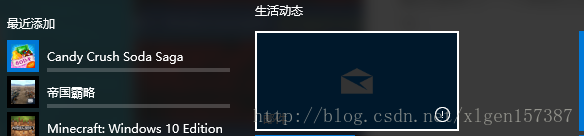
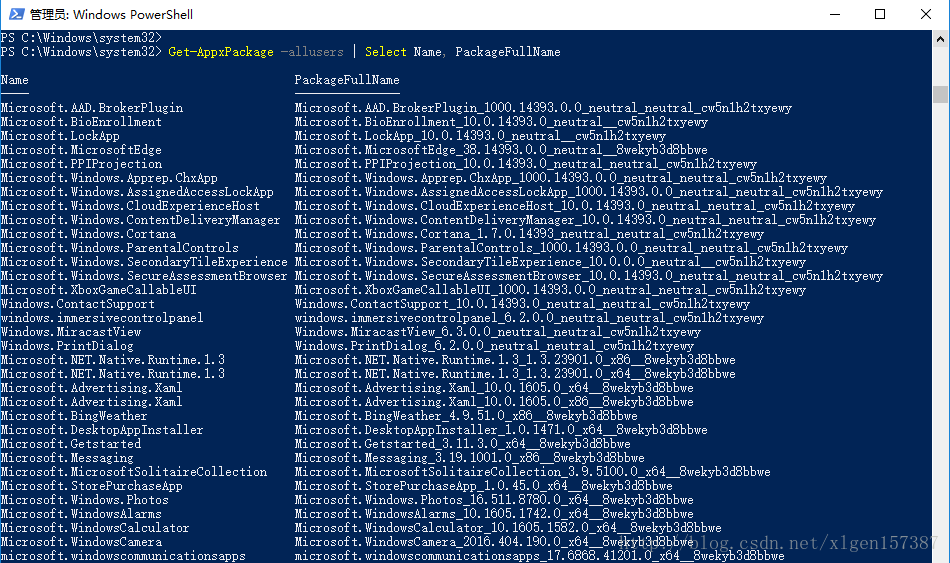


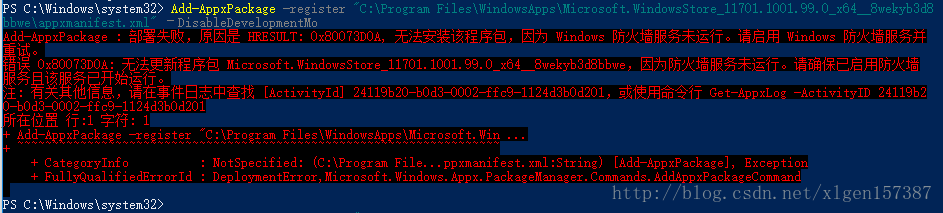
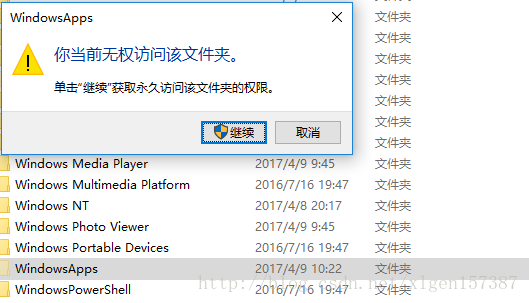
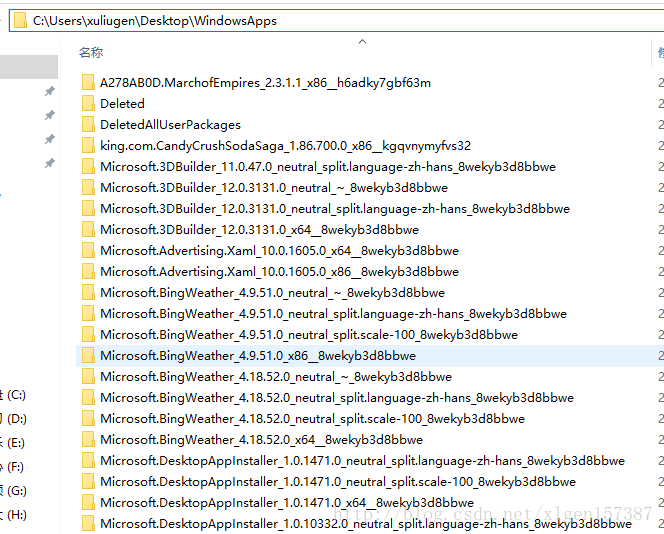
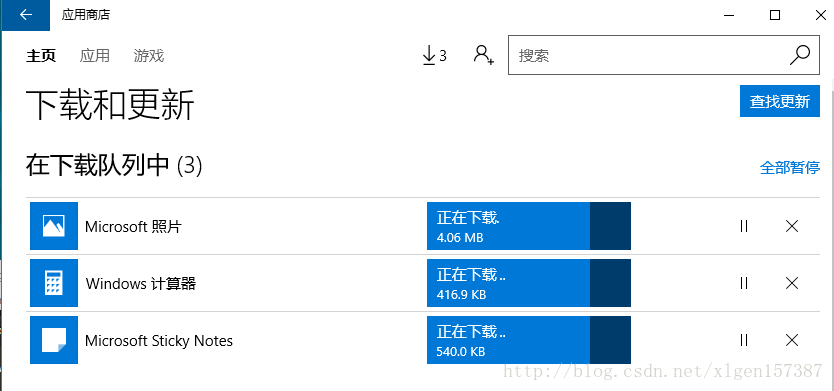















 2385
2385

 被折叠的 条评论
为什么被折叠?
被折叠的 条评论
为什么被折叠?










